MySQL5.7for Windows
v5.7.16 官方最新版
- 软件大小:38.33 MB
- 软件语言:中文
- 软件类型:国产软件 / 数据库类
- 软件授权: 免费软件
- 更新时间:2016-10-14 16:31:41
- 软件等级:

- 软件厂商: MySQL
- 应用平台:WinAll, WinXP
- 软件官网: http://www.itmop.com/
相关软件

语音报时闹钟Pro手机版v10.3.6 安卓版
8.53 MB/中文/10.0

六边形拼图手机版v2.18 安卓版
27.03 MB/中文/10.0

百世汇通巴枪软件(驿站掌柜)v4.6.8.6 安卓版
92.85 MB/中文/10.0

MySQL数据库管理工具64位版v5.7.35 官方安装版
116.00 MB/中文/6.0

斗战西游bt变态版v1.0.004 安卓版
92.17 MB/中文/10.0
软件介绍人气软件精品推荐相关文章网友评论下载地址
mysql5.7 32位是一款只适合Windows 32位系统使用的数据库开发管理的软件,5.7版本具有体积小速度快等功能,可以大大降低开发所需成本。有需要的朋友就来IT猫扑下载吧!
官方简介
MySQL是一个关系型数据库管理系统,由瑞典MySQL AB公司开发,目前属于oracle公司。MySQL是一种关联数据库管理系统,关联数据库将数据保存在不同的表中,而不是将所有数据放在一个大仓库内,这样就增加了速度并提高了灵活性。MySQL的SQL语言是用于访问数据库的最常用标准化语言。MySQL软件采用了双授权政策(本词条“授权政策”),它分为社区版和商业版,由于其体积小、速度快、总体拥有成本低,尤其是开放源码这一特点,一般中小型网站的开发都选择MySQL作为网站数据库。由于其社区版的性能卓越,搭配php和Apache可组成良好的开发环境。
MySQL索引功能介绍
索引是一种特殊的文件(InnoDB数据表上的索引是表空间的一个组成部分),它们包含着对数据表里所有记录的引用指针。
索引不是万能的,索引可以 加快数据检索操作,但会使数据修改操作变慢。
每修改数据记录,索引就必须刷新一次。
为了在某种程序上弥补这一缺陷,许多SQL命令都有一个 DELAY_KEY_WRITE项。
这个选项的作用是暂时制止MySQL在该命令每插入一条新记录和每修改一条现有之后立刻对索引进行刷新,对索引的刷新 将等到全部记录插入/修改完毕之后再进行。
在需要把许多新记录插入某个数据表的场合,DELAY_KEY_WRITE选项的作用将非常明显。
另外,索引还 会在硬盘上占用相当大的空间。因此应该只为最经常查询和最经常排序的数据列建立索引。
注意,如果某个数据列包含许多重复的内容,为它建立索引就没有太大的 实际效果。
MySQL5.7安装教程
打开下载的mysql安装文件mysql-5.6.12-win32.zip,双击解压缩,运行“setup.exe”
mysql安装向导启动,按“Next”继续
选择安装类型,有“Typical(默认)”、“Complete(完全)”、“Custom(用户自定义)”三个选项,我们选择“Custom”,有更多的选项,也方便熟悉安装过程:
在“Developer Components(开发者部分)”上左键单击,选择“This feature, and all subfeatures, will be installed on local hard drive.”,即“此部分,及下属子部分内容,全部安装在本地硬盘上”.在上面的“Mysql server(mysql服务器)”、“Client Programs(mysql客户端程序)”、“Documentation(文档)”也如此操作,以保证安装所有文件.点选“Change...”,手 动指定安装目录.
填上安装目录,我的是“F:\Server\MySQL\MySQL Server 5.0”,也建议不要放在与操作系统同一分区,这样可以防止系统备份还原的时候,数据被清空.按“OK”继续.
返回刚才的界面,按“Next”继续
确认一下先前的设置,如果有误,按“Back”返回重做.按“Install”开始安装.
正在安装中,请稍候,直到出现下面的界面
这里是询问你是否要注册一个账号,或是使用已有的账号直接登陆,一般不需要了,点选“Skip Sign-Up”,按“Next”略过此步骤.
现 在软件安装完成了,出现上面的界面,这里有一个很好的功能,mysql配置向导,不用向 以前一样,自己手动乱七八糟的配置my.ini了,将 “Configure the Mysql Server now”前面的勾打上,点“Finish”结束软件的安装并启动mysql配置向导.
mysql配置向导启动界面,按“Next”继续
选择配置方式,“Detailed Configuration(手动精确配置)”、“Standard Configuration(标准配置)”,我们选择“Detailed Configuration”,方便熟悉配置过程.
选 择服务器类型,“Developer Machine(开发测试类,mysql占用很少资源)”、“Server Machine(服务器类型,mysql占用较多资源)”、“Dedicated MySQL Server Machine(专门的数据库服务器,mysql占用所有可用资源)”,大家根据自己的类型选择了,一般选“Server Machine”,不会太少,也不会占满.
选择mysql数据库的大致用途,“Multifunctional Database(通用多功能型,好)”、“Transactional Database Only(服务器类型,专注于事务处理,一般)”、“Non-Transactional Database Only(非事务处理型,较简单,主要做一些监控、记数用,对MyISAM数据类型的支持仅限于non-transactional),随自己的用途而选 择了,我这里选择“Transactional Database Only”,按“Next”继续.
对InnoDB Tablespace进行配置,就是为InnoDB 数据库文件选择一个存储空间,如果修改了,要记住位置,重装的时候要选择一样的地方,否则可能会造成数据库损坏,当然,对数据库做个备份就没问题了,这里 不详述.我这里没有修改,使用用默认位置,直接按“Next”继续
选择您的网站的一般mysql访问量,同时连接的数目,“Decision Support(DSS)/OLAP(20个左右)”、“Online Transaction Processing(OLTP)(500个左右)”、“Manual Setting(手动设置,自己输一个数)”,我这里选“Online Transaction Processing(OLTP)”,自己的服务器,应该够用了,按“Next”继续
是否启用TCP/IP连接,设定端 口,如果不启用,就只能在自己的机器上访问mysql数 据库了,我这里启用,把前面的勾打上,Port Number:3306,在这个页面上,您还可以选择“启用标准模式”(Enable Strict Mode),这样MySQL就不会允许细小的语法错误.如果您还是个新手,我建议您取消标准模式以减少麻烦.但熟悉MySQL以后,尽量使用标准模式,因 为它可以降低有害数据进入数据库的可能性.按“Next”继续
西文编码,第二个是多字节的通用utf8编码,都不是我们通用的编码,这里选择第 三个,然 后在Character Set那里选择或填入“gbk”,当然也可以用“gb2312”,区别就是gbk的字库容量大,包括了gb2312的所有汉字,并且加上了繁体字、和其它 乱七八糟的字——使用mysql的时候,在执行数据操作命令之前运行一次“SET NAMES GBK;”(运行一次就行了,GBK可以替换为其它值,视这里的设置而定),就可以正常的使用汉字(或其它文字)了,否则不能正常显示汉字.按 “Next”继续.
选择是否将mysql安装为windows服务,还可以指定Service Name(服务标识名称),是否将mysql的bin目录加入到Windows PATH(加入后,就可以直接使用bin下的文件,而不用指出目录名,比如连接,“mysql.exe -uusername -ppassword;”就可以了,不用指出mysql.exe的完整地址,很方便),我这里全部打上了勾,Service Name不变.按“Next”继续.
这一步询问是否要修改默认root用户(超级管理)的密码(默认为空),“New root password”如果要修改,就在此填入新密码(如果是重装,并且之前已经设置了密码,在这里更改密码可能会出错,请留空,并将“Modify Security Settings”前面的勾去掉,安装配置完成后另行修改密码),“Confirm(再输一遍)”内再填一次,防止输错. “Enable root access from remote machines(是否允许root用户在其它的机器上登陆,如果要安全,就不要勾上,如果要方便,就勾上它)”.最后“Create An Anonymous Account(新建一个匿名用户,匿名用户可以连接数据库,不能操作数据,包括查询)”,一般就不用勾了,设置完毕,按“Next”继续.
确认设置无误,如果有误,按“Back”返回检查.按“Execute”使设置生效.
设 置完毕,按“Finish”结束mysql的安装与配置——这里有一个比较常见的错误, 就是不能“Start service”,一般出现在以前有安装mysql的服务器上,解决的办法,先保证以前安装的mysql服务器彻底卸载掉了;不行的话,检查是否按上面一 步所说,之前的密码是否有修改,照上面的操作;如果依然不行,将mysql安装目录下的data文件夹备份,然后删除,在安装完成后,将安装生成的 data文件夹删除,备份的data文件夹移回来,再重启mysql服务就可以了,这种情况下,可能需要将数据库检查一下,然后修复一次,防止数据出错.
更多>> 软件截图
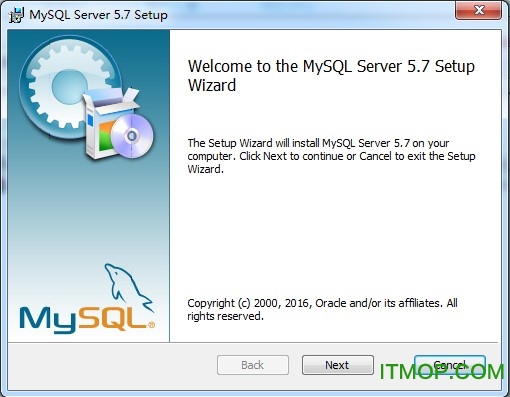
推荐应用

navicat for mysql 64位 25.05 MB
下载/中文/2.0 v16.0.110 中文免费版
microsoft access 2013 140.00 MB
下载/中文/4.0 免费完整版
HeidiSQL(MySQL图形化管理工具) 5.77 MB
下载/中文/10.0 v11.2.0.6219 绿色中文版
Oracle 11g 64位/32位 2.05 GB
下载/中文/2.0 v11.2.0.1.0 官方第二版
sqlyog ultimate 64位 7.50 MB
下载/中文/7.0 v13.1.1 官方中文注册版
Navicat for Oracle 16.70 MB
下载/中文/10.0 v12.0.29 中文版
Access数据库查询分析器 6.74 MB
下载/中文/10.0 v2.4 免费中文版
dbc2000 win7 64位 16.10 MB
下载/中文/10.0 中文汉化版
更多+ 厂商其他下载 电脑软件 安卓应用 安卓手游 苹果应用 苹果手游 MAC

premiumsoft navicat for mysql 40.77 MB
下载/中文/v16.0.110 简体中文版
navicat for mysql 64位 25.05 MB
下载/中文/v16.0.110 中文免费版
Navicat 8 for MySQL(mysql图形化界面软件) 14.63 MB
下载/中文/v8.0.20 免安装中文版
MySQL数据库管理工具64位版 116.00 MB
下载/中文/v5.7.35 官方安装版
mysql5.6 jdbc驱动最新版 792.00 KB
下载/中文/v5.6.26 免费版
MySQL数据库服务器 76.16 MB
下载/英文/v5.6.19 for win32 英文官方安装版
Mysql Community Server 181.47 MB
下载/中文/v8.0.16 官方最新版
mysql数据库6.0 44.00 MB
下载/中文/v6.0.11 官方版
其他版本下载
精品推荐
相关文章
下载地址
MySQL5.7for Windows v5.7.16 官方最新版
查看所有评论>> 网友评论
更多>> 猜你喜欢
 Microsoft SQL Server 2000 Personal Edition
Microsoft SQL Server 2000 Personal Edition SQL Server 2005 SP2
SQL Server 2005 SP2 Microsoft SQL Server 2000简体中文企业版
Microsoft SQL Server 2000简体中文企业版 PowerDesigner
PowerDesigner 数据库文件转换工具(DBConvert for JSON and SQL)
数据库文件转换工具(DBConvert for JSON and SQL) DFB数据库修复工具DataNumen DBF Repair
DFB数据库修复工具DataNumen DBF Repair mysql for ubuntu
mysql for ubuntu MongoDB Compass可视图形化管理工具
MongoDB Compass可视图形化管理工具 Exportizer(修改编辑数据库软件)
Exportizer(修改编辑数据库软件) SQL Server Compact 4 安装包
SQL Server Compact 4 安装包 Navicat premium数据库管理软件
Navicat premium数据库管理软件 Oracle Database 12c数据库软件
Oracle Database 12c数据库软件

